Broadcasting
Le broadcasting permet l’export massif de flux personnalisés sur des serveurs de documents ou des adresses mails à l’aide de variables de session.
Tutoriel: Utilisation du broadcasting pour un envoi de flux par mail
1/ Créer une variable de session
La variable est à ajouter dans les paramètres de l'utilisateur, cette dernière sera utilisée pour contenir les adresses mail des destinataires. Il est possible de créer d’autres variables de session, pour ajouter des filtres par exemple. Ici nous utiliserons burstMail pour les destinataires, et typeLigne pour un filtre
2/ Créer un appareil
Dans le studio, créer un appareil email en indiquant comme destinataire la variable de session créée précédemment
3/ Créer un flux à exporter
Créer un flux personnalisé ou utilisant un cube personnalisé (sinon, l’envoi d’emails ne sera fait que pour un seul utilisateur). Ce cube ou ce flux doivent être personnalisés avec la variable de session précédemment créée : typeLigne, par exemple dans un filtre.
On peut créer une personnalisation factice en personnalisant uniquement la description du flux ou du cube.
Exemple:
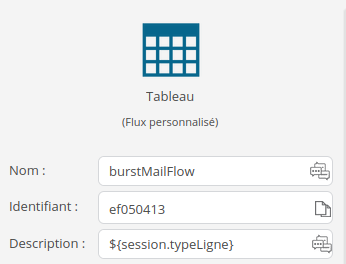
4/ Créer un flux de variables
Créer un flux de type tableau, le nom de chaque colonne doit correspondre à celui de la variable de session à utiliser et les valeurs contenues dans la colonne seront utilisées comme valeurs pour la variable de session.
Dans notre exemple, destinataire1@mail.com recevra le flux avec la valeur VoIP sur le filtre typeLigne, destinataire2@mail.com recevra le flux avec la valeur Fixe sur le filtre typeLigne et destinataire3@mail.com recevra le flux avec la valeur Mobile sur le filtre typeLigne
5/ Paramétrer le broadcast
Depuis le studio, se rendre sur la page de broadcast accessible depuis le menu utilisateur pour paramétrer le broadcast
Nom du flux à exporter : Nom du flux (dans “Propriétés du flux”) à exporter, créé à l’étape 3
Nom de l'appareil : Nom de l'appareil (FTP, Mail, ...) correspondant à la destination et le format désiré(PDF, XLS, PPT, ...) créé à l’étape 2
Nom du flux contenant les variables : Choisir le flux de variables précédemment créé à l’étape 4. Le Rapport sera généré autant de fois que de lignes dans le tableau.
Il est possible d’utiliser plusieurs variables de session dans un flux, par exemple pour ajouter des filtres personnalisés, pour cela, il suffit d’ajouter autant de colonnes supplémentaires que nécessaire dans le flux de variables